Usar los controles parentales en el iPhone o iPad tus hijos
Con Tiempo en pantalla, puedes activar Restricciones de contenido y privacidad para administrar el contenido, las apps y la configuración en el dispositivo de tu hijo. También puedes restringir el contenido explícito, las compras y las descargas, y los cambios en la configuración de privacidad.
Los controles parentales de Apple son herramientas importantes que permiten a los padres elegir cómo y con qué frecuencia sus hijos pueden usar sus dispositivos. Los controles parentales están integrados en cada iPhone, iPad y Mac.
Activar las restricciones de contenido y privacidad
Cuando configuras Tiempo en pantalla en el dispositivo de tu hijo, puedes establecer restricciones relacionadas con la edad para el contenido, las compras y las descargas, y la configuración de privacidad. Si eliges configurarlo más tarde, puedes activar Restricciones de contenido y privacidad en Tiempo en pantalla.
Abre la app Configuración y toca Tiempo en pantalla.
En Familia, elige el nombre de tu hijo.
Toca Restricciones de contenido y privacidad. Si se te solicita, ingresa el código de Tiempo en pantalla y activa Restricciones de contenido y privacidad.
Si desactivas Restricciones de contenido y privacidad, todos los controles parentales que hayas activado se pausarán hasta que vuelvas a activar Restricciones de contenido y privacidad.
Activar los controles parentales en el dispositivo de tu hijo
Después de activar Restricciones de contenido y privacidad, puedes configurar controles parentales específicos.
Para asegurarte de que la configuración del control parental se sincronice en todos los dispositivos del grupo familiar, actualiza todos los dispositivos a la versión de software más reciente antes de activar los controles parentales o cambiar su configuración.
Evitar compras en App Store
También puedes evitar que tu hijo o hija instale o elimine apps, realice compras dentro de la app en apps instaladas desde App Store y más.
Abre la app Configuración y toca Tiempo en pantalla.
Toca Restricciones de contenido y privacidad. Si se te solicita, ingresa tu código.
Toca Compras en iTunes y App Store (o Instalaciones y compras de apps).
Selecciona una opción y configúrala en No permitir.
También puedes cambiar la configuración de tu contraseña para las compras adicionales en iTunes, App Store, Book Store o la app Apple TV. En Solicitar contraseña, elige la opción para solicitar siempre o para no solicitar.
Permitir apps y funciones integradas
Puedes restringir el uso de ciertas funciones y apps integradas. Si desactivas una app o función, esta no se eliminará, solo se ocultará temporalmente de la pantalla de inicio. Por ejemplo, si desactivas Mail, la app Mail no aparecerá en la pantalla de inicio hasta que la vuelvas a activar.
Abre la app Configuración y toca Tiempo en pantalla.
Toca Restricciones de contenido y privacidad.
Ingresa el código de Tiempo en pantalla.
Toca Apps y funciones permitidas.
Selecciona las apps que quieras activar.

Evitar contenido explícito y con ciertas clasificaciones
También puedes evitar la reproducción de música con contenido explícito y películas o programas de TV con clasificaciones específicas. Las apps también tienen clasificaciones que se pueden configurar a través de las restricciones de contenido.
Abre la app Configuración y toca Tiempo en pantalla.
Toca Restricciones de contenido y privacidad y, luego, App Store, contenido, Internet y juegos.
Selecciona la configuración que quieras para cada función o configuración en Contenido de tienda permitido.

Puedes restringir este tipo de contenido:
Música, Podcasts, News y Fitness: Impide la reproducción de música, videos musicales, podcasts, noticias y entrenamientos con contenido explícito.
Videos musicales: Impide la búsqueda y la visualización de videos musicales.
Perfiles de Música: Impide que se comparta el contenido que estás escuchando con amigos y que veas lo que ellos están escuchando.
Películas: impide la reproducción de películas con clasificaciones específicas
Programas: Impide la reproducción de programas de TV con clasificaciones específicas.
Libros: Impide la lectura de contenido con clasificaciones específicas.
Apps: impide las apps con calificaciones específicas (o Apps sin calificación en la UE).
App Clips: Impide App Clips con clasificaciones específicas.
Evitar contenido web
En iOS y iPadOS, se puede filtrar automáticamente el contenido de los sitios web para restringir el acceso a contenido para adultos en Safari y otras apps del dispositivo. También puedes agregar sitios web específicos a una lista de sitios aprobados o bloqueados, o puedes limitar el acceso únicamente a los sitios web autorizados.
Abre la app Configuración y toca Tiempo en pantalla.
Toca Restricciones de contenido y privacidad e ingresa el código de Tiempo en pantalla.
Toca App Store, contenido, Internet y juegos.
Toca Contenido web, selecciona Sin restricciones, Limitar sitios adultos o Solo sitios web aprobados.
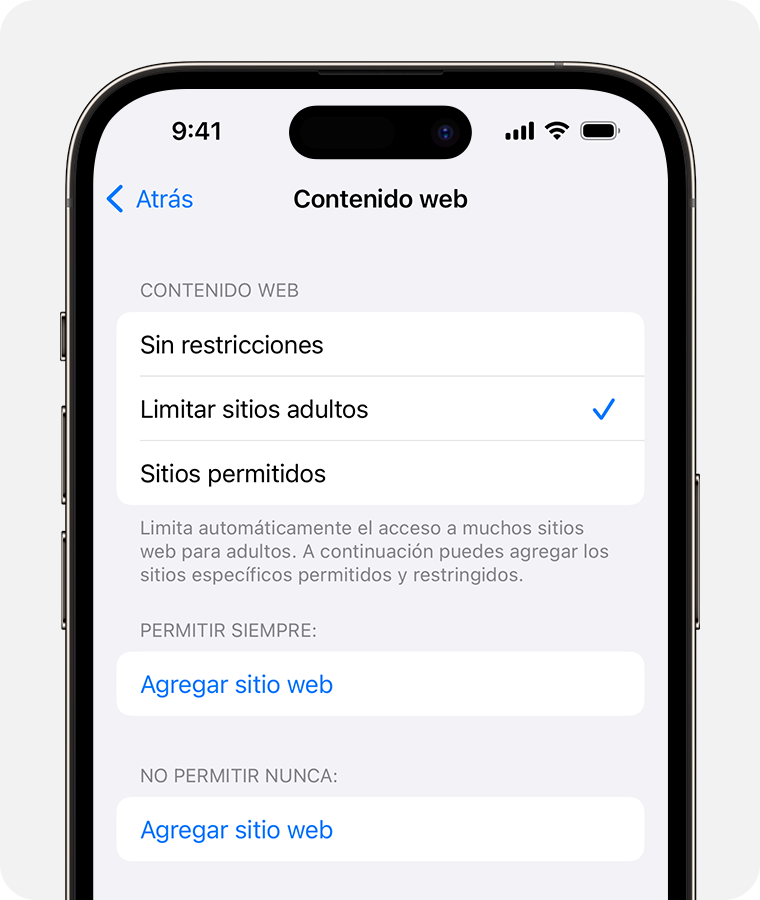
Según el tipo de acceso que elijas, es posible que debas agregar información, como el sitio web que quieres restringir.
Restringir Intelligence y Siri
Abre la app Configuración y toca Tiempo en pantalla.
Toca Restricciones de contenido y privacidad y, luego, Intelligence y Siri.
Selecciona tus opciones de configuración.
Puedes activar o desactivar estas funciones de Intelligence y Siri:
Creación de imágenes
Herramientas de escritura
Integración de ChatGPT
Siri y dictado
Contenido de búsqueda web
Lenguaje explícito
Resultados matemáticos
Restringir juegos
Estas restricciones se aplican solo a los juegos que usan funcionalidades de Game Center.
Abre la app Configuración y toca Tiempo en pantalla.
Toca Restricciones de contenido y privacidad y, luego, App Store, contenido, Internet y juegos.
Desplázate hacia abajo hasta llegar a Game Center y selecciona la configuración que quieras.

Estas son las funciones de Game Center que se pueden restringir:
Juegos multijugador: Impide que se juegue en modo multijugador con todos, permite que se juegue solo con amigos o permite que se juegue con cualquier persona.
Agregar amigos: Impide que se agreguen amigos a Game Center.
Conectar con amigos: Impide que se comparta una lista de amigos de Game Center con juegos de otros desarrolladores.
Grabación de pantalla: Impide que se grabe la pantalla y el sonido.
Multijugador cercano: Impide que se active la opción de multijugador cercano.
Mensajes privados: Impide el chat de voz o que se envíen o se reciban mensajes personalizados con invitaciones a juegos y solicitudes de amistad.
Cambios en la privacidad del perfil: Impide que se cambie la configuración de privacidad del perfil.
Cambios de avatar y apodo: Impide que se cambien avatares y apodos de Game Center.
Permitir cambios en la configuración de privacidad
A través de la configuración de privacidad del dispositivo, puedes controlar qué apps tienen acceso a la información almacenada en el dispositivo o a las características del hardware. Por ejemplo, puedes hacer que la app de una red social solicite acceso para usar la cámara, lo que te permitirá tomar fotos y cargarlas en esa red social. Para algunas de las opciones de configuración, puedes permitir o restringir cambios solo para tu dispositivo.
Para permitir que se realicen cambios en la configuración de privacidad, sigue estos pasos:
Abre la app Configuración y toca Tiempo en pantalla.
Toca Restricciones de contenido y privacidad. Si se te solicita, ingresa tu código.
En Privacidad, toca la configuración que deseas cambiar.
Puedes restringir estas configuraciones y funciones:
Localización: Bloquea la configuración para permitir que las apps y los sitios web utilicen la ubicación.
Contactos: Impide que las apps accedan a tus contactos.
Calendario: Impide que las apps accedan a tu calendario.
Recordatorios: Impide que las apps accedan a tus recordatorios.
Fotos: Impide que las apps accedan a tus fotos.
Compartir ubicación: Bloquea las opciones de configuración que permiten compartir la ubicación en Mensajes y Encontrar.
Compartir por Bluetooth: Impide que los dispositivos y las apps compartan datos a través de Bluetooth.
Micrófono: Impide que las apps soliciten acceso al micrófono.
Reconocimiento de voz: Impide que las apps accedan a las funciones Reconocimiento de voz o Dictado.
Publicidad de Apple: Impide cambios en la configuración de publicidad.
Permitir solicitar rastreo: Impide el seguimiento de la actividad de las apps a las que denegaste el acceso.
Contenidos y Apple Music: impide que las apps accedan a tus fotos, videos o biblioteca musical.
Permitir cambios en otras funciones y opciones de configuración
Puedes permitir que se realicen cambios en otras funciones y opciones de configuración del mismo modo que puedes permitir que se realicen cambios en la configuración de privacidad.
Abre la app Configuración y toca Tiempo en pantalla.
Toca Restricciones de contenido y privacidad. Si se te solicita, ingresa tu código.
En Permitir cambios en, selecciona las funciones o las opciones de configuración en las que quieres permitir cambios. Luego, selecciona Permitir o No permitir.
Puedes permitir cambios para estas funciones y configuraciones:
Código y Face ID: Impide que se apliquen cambios en el código, Touch ID y Face ID.
Cuentas: Impide que se realicen cambios en la cuenta en Cuentas y contraseñas.
Datos celulares: Impide que se realicen cambios en la configuración de los datos celulares.
Reducir sonidos fuertes: Impide que se realicen cambios en la configuración de volumen para proteger los oídos.
Límite de volumen de la bocina: Evita cambios en la configuración del volumen de la bocina
Enfoque al ir al volante: Impide que se realicen cambios en el enfoque Al volante.
Proveedor de TV: Impide cambios en la configuración del proveedor de TV.
Actividades de apps en segundo plano: Impide que se realicen cambios en la opción de configuración que establece si se pueden ejecutar apps en segundo plano o no.
Realizar cambios en las funciones de salud y seguridad
Algunas funcionalidades de Tiempo en pantalla están activadas de manera predeterminada para niños menores de 13 años* en un grupo de Compartir en familia.
La información acerca de los productos no fabricados por Apple o la de los sitios web independientes no controlados ni probados por Apple se ofrece sin ninguna recomendación o aprobación. Apple no asume ninguna responsabilidad respecto a la selección, el rendimiento o el uso de los sitios web o los productos de terceros. Apple no emite ninguna declaración sobre la precisión o la confiabilidad de los sitios web de terceros. Comunícate con el proveedor para obtener más información.
